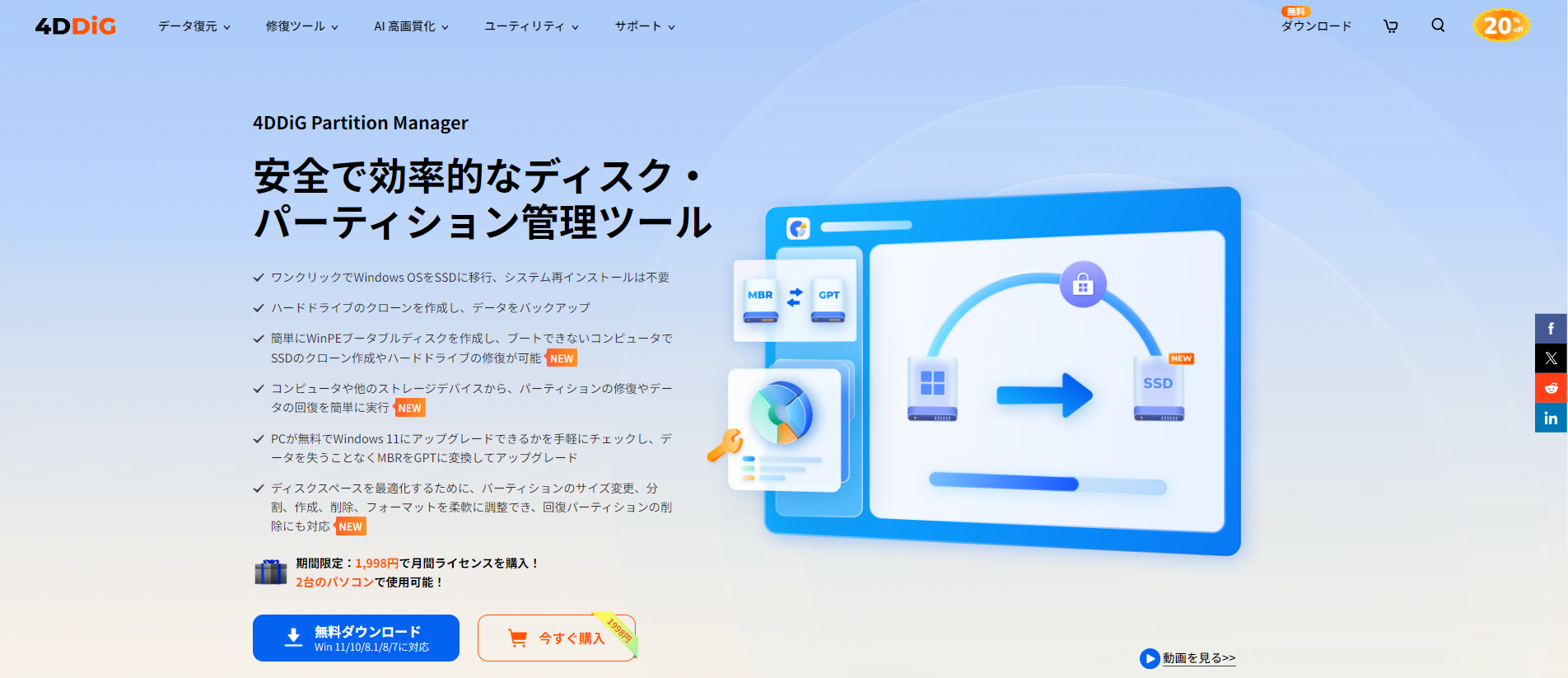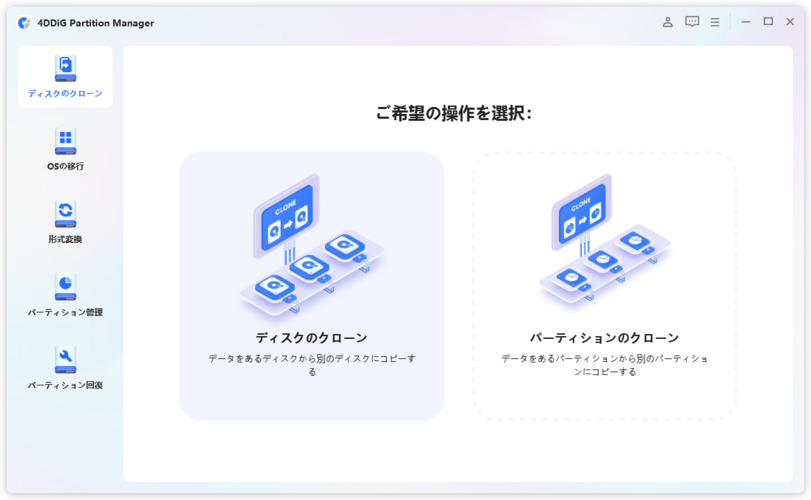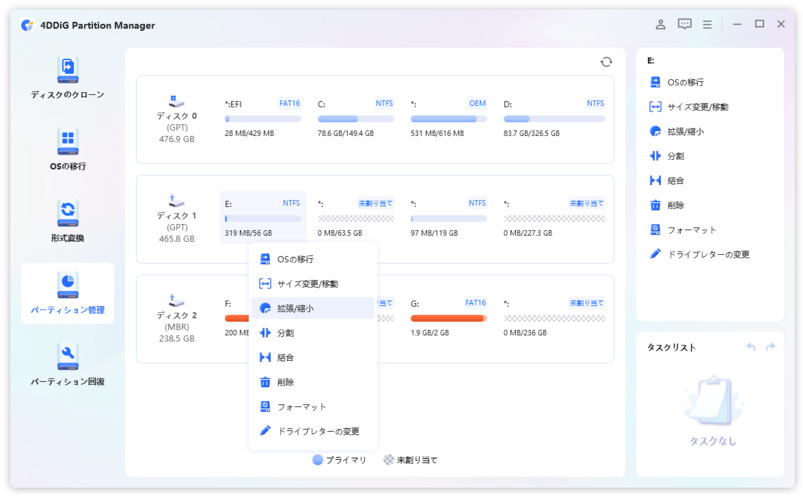パソコンのシステムクローンを行う際、最適なソフトを選ぶことは非常に重要です。特に無料で利用できるソフトを探している場合、使いやすさや機能性、セキュリティなど、いくつかのポイントを考慮する必要があります。この記事では、システムクローン 無料で利用できるおすすめのツールを紹介します。
Part 1:フリーシステムクローンソフトの選択ポイント
1. 価格
無料のシステムクローンフリーソフトを選ぶ場合でも、機能に制限がないか確認しましょう。一部のソフトは、基本的なクローン機能のみを提供し、追加の高度な機能が有料版に制限されていることがあります。
2. 互換性
Windowsシステムクローン無料のソフトを選ぶ際は、使用しているWindowsバージョンとの互換性を確認することが重要です。また、HDDからSSDへの移行や、異なるフォーマット間(MBRとGPT)の相互変換にも対応しているかどうかも確認しましょう。
3. セキュリティ
システムクローンには重要なデータが含まれるため、システム クローンの過程でセキュリティが確保されているか確認する必要があります。データを安全に移行できる信頼性の高いソフトを選ぶことが重要です。
4. 性能
クローン作業に時間がかかるかどうか、そしてクローン後のシステムのパフォーマンスに影響がないかは大きなポイントです。特に、大量のデータを扱う場合は、効率の良いソフトを選びましょう。
Part 2:[Windows]無料システムクローンソフトおすすめトップ3
ここでは、Windowsで無料で使えるシステム クローンソフトを3つ紹介します。各ソフトの特徴や利点、欠点を簡単に解説していきます。
1. 4DDiG Partition Manager
4DDiG Partition Managerは、初心者でも簡単に使えるシステム クローン フリーソフトの一つです。無料でダウンロードでき、幅広い機能が備わっているため、システムクローン作業をスムーズに行うことができます。
- OS移行: HDDからSSD、または別のHDDへのシステム移行が簡単に行えます。古いディスクから新しいディスクへシステムを移行したいときに便利です。
- ディスククローン: ディスク全体を丸ごとクローンすることができ、システムだけでなく、すべてのデータも一緒に移行可能です。
- MBR/GPTフォーマットの相互変換: ディスクのフォーマット形式をMBRからGPT、またはその逆に変換することができます。これは、新しいディスクを使う際に特に役立ちます。
- パーティション管理: パーティションの作成、削除、リサイズ、結合など、ディスクの管理も簡単に行えます。
安全なダウンロード
-
4DDiG Partition Managerを起動します。「ディスクのクローン」を選択します。

-
ソースディスクからデータをクローンするターゲットディスク(デフォルトはコンピュータに接続するディスク)を選択し、「次に」ボタンをクリックします。
注意
クローン作成ではターゲットディスク上のすべてのデータが上書きされるため、すべてが正しいことを確認した後、「はい」ボタンをクリックしてください。

-
次に、複製されたディスクの効果を示すプレビューインターフェイスが表示されます。 プレビューが正しいことを確認したら、「開始」ボタンをクリックしてクローン作成操作を開始します。

-
ディスクのクローン作成が完了するまでしばらく待ちます。クローン作成の速度は、ソースディスクのサイズによって異なります。
注意
ディスクのクローン作成プロセス中は、他の操作を実行したり、現在の操作を中断したりしないでください。

2. Macrium Reflect Free
Macrium Reflect Freeは、無料のシステムクローンソフトとして広く知られており、特にシステムバックアップや復元機能が豊富です。
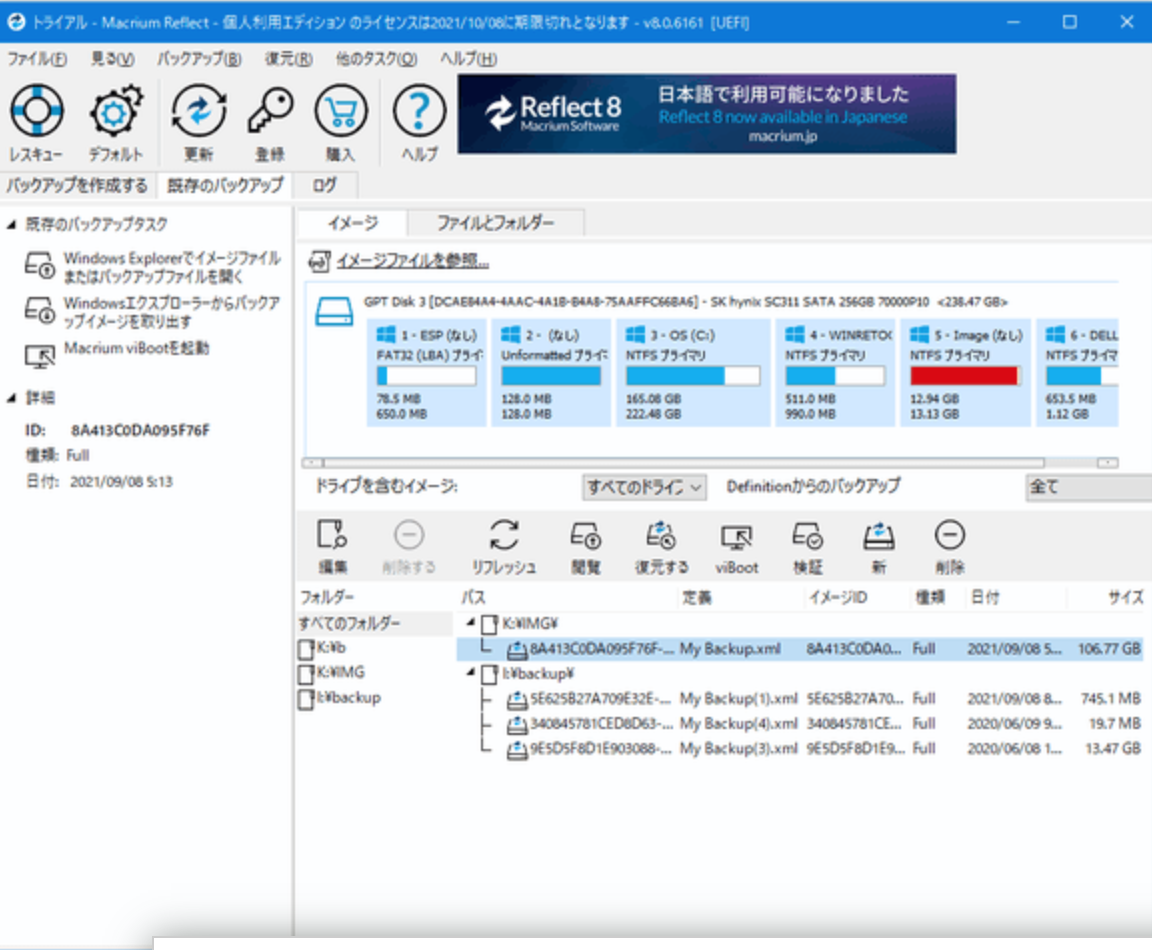
- 長所
- 短所
-
- バックアップ機能が強力で、クローン作成だけでなく、ディスク全体や個別のパーティションのバックアップも可能。
- 使いやすいインターフェースで、初心者でもシステムクローンを簡単に行うことができる。
-
- システムのクローン作成には十分対応しているが、ディスク管理機能は他のソフトより劣る。
- hddからssdへのシステムクローンにおいて、無料版では一部機能が制限されている場合がある。
総合的に見て、システムクローン作業に特化しており、特にバックアップ用途で強力なツールです。しかし、パーティション管理機能はやや限定的です。
3. Clonezilla
Clonezillaは、オープンソースのシステムクローンソフトで、無料で強力な機能を提供しています。特に、IT技術者や上級ユーザーに向いています。
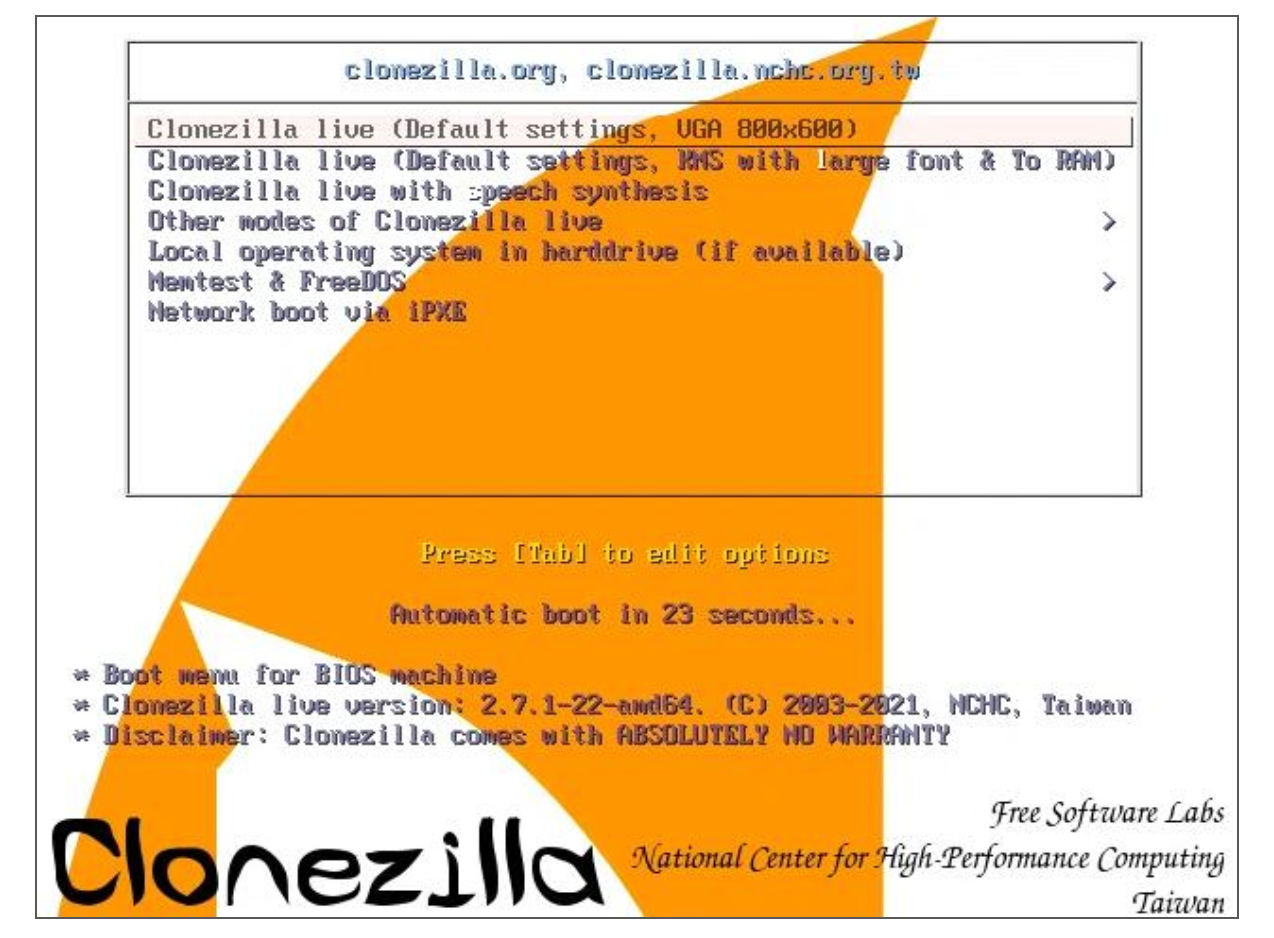
- 長所
- 短所
-
- 無料でありながら、高度なディスククローンやシステムバックアップが可能。
- ○コマンドラインベースの操作が可能で、上級ユーザーにとっては柔軟性が高い。
-
- 初心者には使いにくいインターフェース。GUIがないため、コマンドライン操作に慣れていないユーザーには難しい。
- 日本語のサポートが限定的であるため、技術的な問題が発生した際に対応が難しいことがある。
Clonezillaは、IT技術者やディープユーザーに向いているツールで、特にシステムクローン とは何かを理解している人には優れた選択肢ですが、初心者には難しいかもしれません。
まとめ
システムクローンは、OSやデータを別のディスクに移行するための重要な作業です。それぞれのソフトには独自の利点と欠点がありますが、使いやすさや機能性、互換性を考慮して選ぶと良いでしょう。特に、4DDiG Partition Managerは初心者でも扱いやすく、システムクローン作業を簡単に進めることができるため、幅広いユーザーにおすすめです。
安全なダウンロード


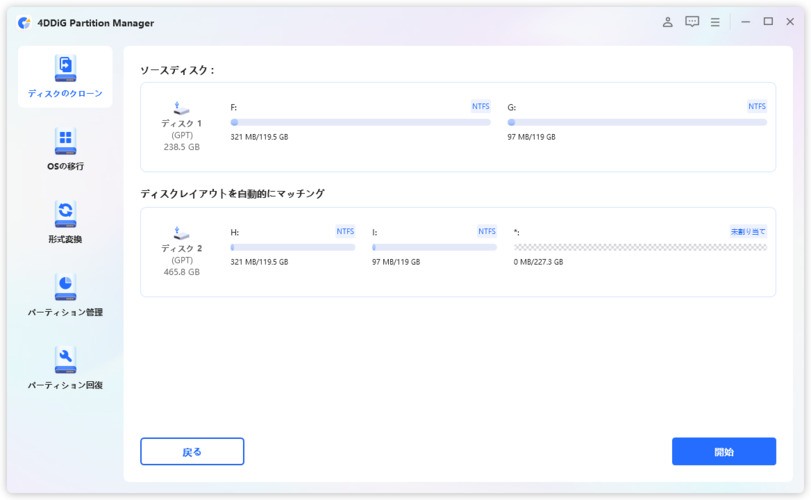
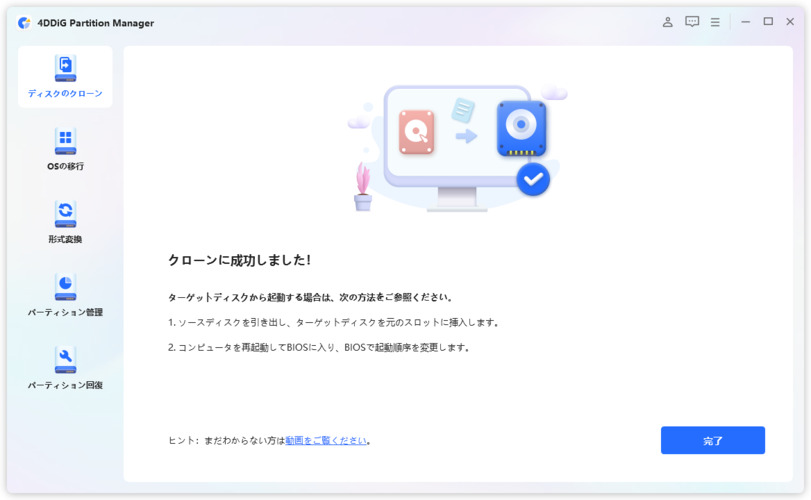
 ChatGPT
ChatGPT
 Google AI モード
Google AI モード
 Perplexity
Perplexity
 Grok
Grok